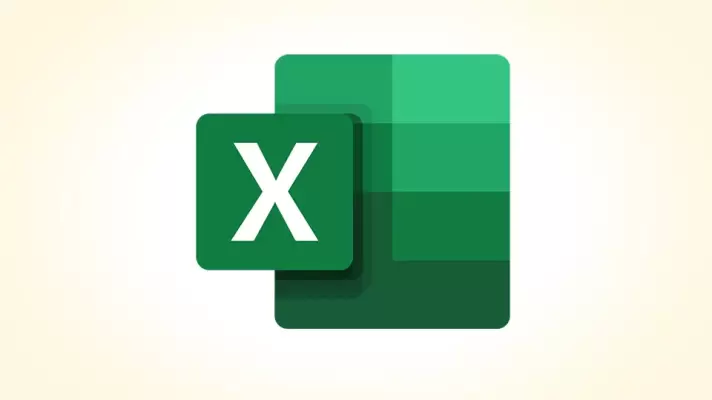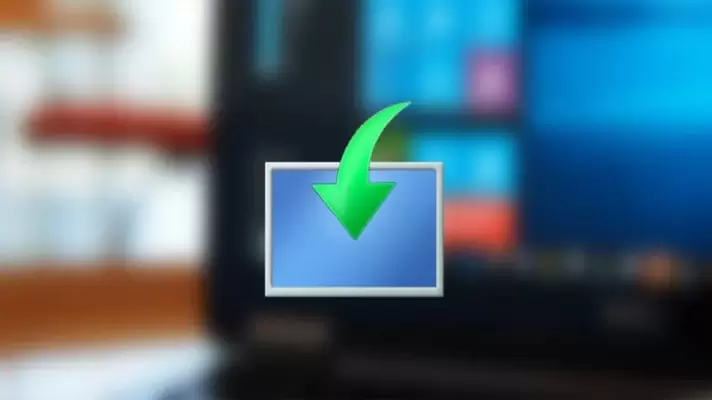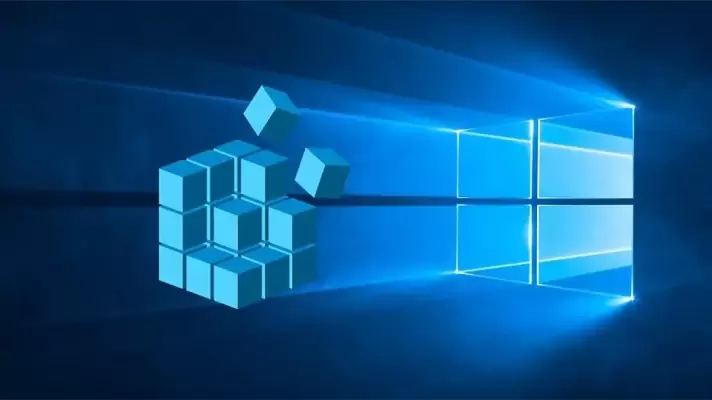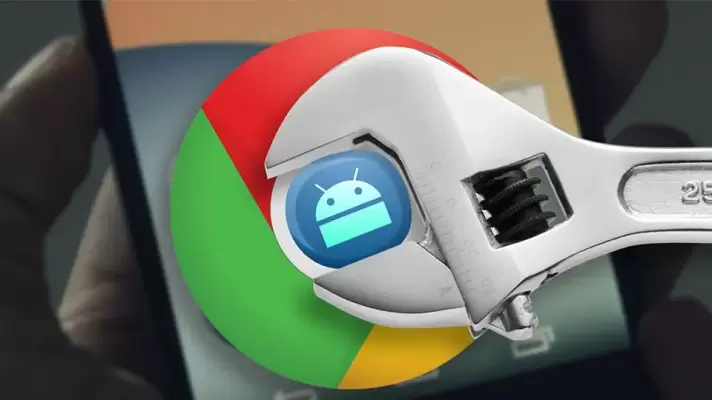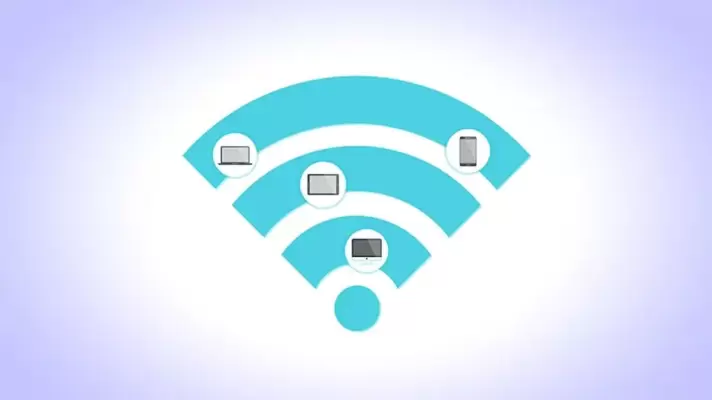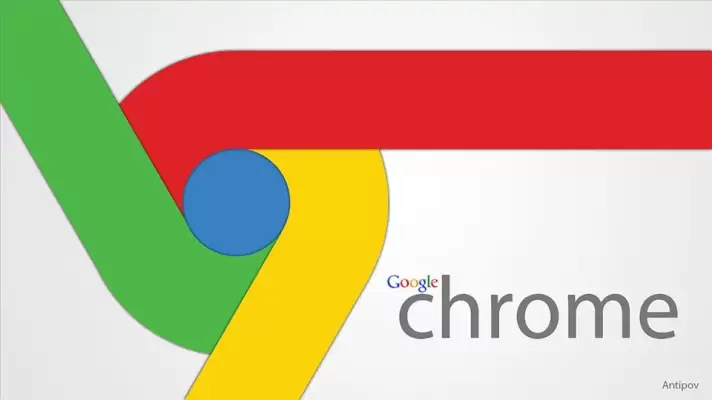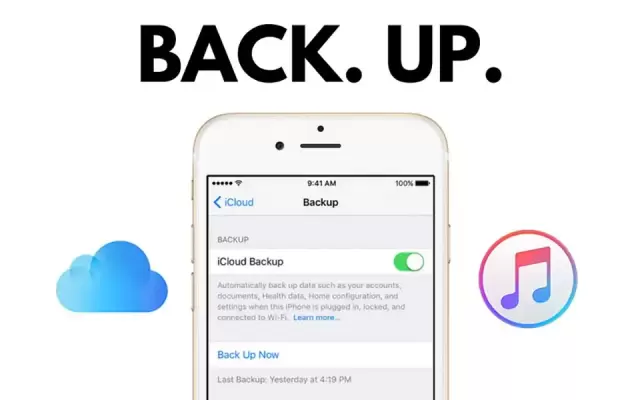در نرمافزار اکسل شیوهی نمایش اعداد و به عنوان مثال تعداد اعداد پس از اعشار قابل تنظیم است اما به جز تغییر ظاهری در نمایش اعداد، میتوان از توابعی برای رند کردن و گرد کردن اعداد استفاده کرد. به عنوان مثال میتوانید عددی با ارقام پس از اعشار را به عدد بالاتر گرد کنید و یا به عدد پایینتر و رند تبدیل کنید. این کار با استفاده از سه تابع ROUND و ROUNDUP و ROUNDDOWN در نرمافزار Excel مجموعه آفیس مایکروسافت انجام میشود.
در ادامه با سیارهی آیتی همراه باشید تا روش رند کردن اعداد در نرمافزار اکسل مایکروسافت را با سه تابع مفید و کاربردی بررسی کنیم.